教你win7隐藏文件怎么显示出来
分类:windows7教程 发布时间:2019-01-25 12:00:29
经常使用电脑的朋友会发现电脑中某些磁盘的容量很大,但是打开之后发现只有几个文件,这是因为这些文件都隐藏成为隐藏文件了,今天小编就来讲讲win7显示隐藏文件的方法。
临近年关,很多朋友都已经回家了,所有最近跟小编求助的用户特别多,这不刚才就有个人问我隐藏文件显示的方法,为了满足这个用户的需求,接下来小编就来说说windows7系统隐藏文件显示的方法。
win7隐藏文件怎么显示出来
1.进入win7系统桌面,点击桌面左下角的开始按钮,在弹出的开始菜单中选择计算机打开。

隐藏文件显示电脑图解1
2.在打开的计算机界面中点击左上角的阻止按钮,点击文件夹和搜索选项打开,进入下一步。

隐藏文件电脑图解2
3.在弹出的文件夹选项界面中切换到查看选项,进入下一步。
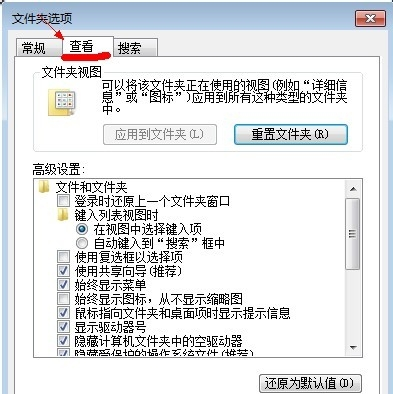
显示文件电脑图解3
4.通过鼠标拉动界面下方的下拉条找到并点击“显示隐藏的文件、文件夹或驱动器”,点击确定即可。
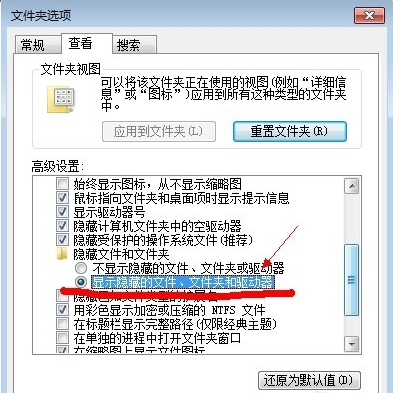
显示隐藏文件电脑图解4
5.重新打开电脑磁盘,我们就可以看到很多新的文件了,这些就是之前的隐藏文件了。

显示文件电脑图解5
现在大家知道win7隐藏文件怎么显示出来了吗?






 立即下载
立即下载







 魔法猪一健重装系统win10
魔法猪一健重装系统win10
 装机吧重装系统win10
装机吧重装系统win10
 系统之家一键重装
系统之家一键重装
 小白重装win10
小白重装win10
 杜特门窗管家 v1.2.31 官方版 - 专业的门窗管理工具,提升您的家居安全
杜特门窗管家 v1.2.31 官方版 - 专业的门窗管理工具,提升您的家居安全 免费下载DreamPlan(房屋设计软件) v6.80,打造梦想家园
免费下载DreamPlan(房屋设计软件) v6.80,打造梦想家园 全新升级!门窗天使 v2021官方版,保护您的家居安全
全新升级!门窗天使 v2021官方版,保护您的家居安全 创想3D家居设计 v2.0.0全新升级版,打造您的梦想家居
创想3D家居设计 v2.0.0全新升级版,打造您的梦想家居 全新升级!三维家3D云设计软件v2.2.0,打造您的梦想家园!
全新升级!三维家3D云设计软件v2.2.0,打造您的梦想家园! 全新升级!Sweet Home 3D官方版v7.0.2,打造梦想家园的室内装潢设计软件
全新升级!Sweet Home 3D官方版v7.0.2,打造梦想家园的室内装潢设计软件 优化后的标题
优化后的标题 最新版躺平设
最新版躺平设 每平每屋设计
每平每屋设计 [pCon planne
[pCon planne Ehome室内设
Ehome室内设 家居设计软件
家居设计软件 微信公众号
微信公众号

 抖音号
抖音号

 联系我们
联系我们
 常见问题
常见问题



